Hur man permanent tar bort textmeddelanden från iPhone: Fullständig guide
‘Det var chockerande att upptäcka att vissa textmeddelanden som jag hade raderat för månader sedan fortfarande dyker upp i rampljuset på iPhone. Jag vill helst inte att de här textmeddelandena visas. Hur kan jag ta bort textmeddelanden permanent från min iPhone?’
Om du söker på ‘raderad text i iPhone-sökning’ eller ‘raderad text i iPhone spotlight’, bör du se att många pratar om det. Efter att manuellt raderat textmeddelanden på din iPhone trodde du att de var borta. Egentligen finns de fortfarande på din iPhone, men blir osynliga. Och med en iPhone data återvinning verktyg, kan du enkelt återställa dessa raderade textmeddelanden från din iPhone.
Hur man permanent tar bort textmeddelanden från iPhone
Hur tar man bort meddelanden permanent på iPhone? För att göra det behöver du ett professionellt verktyg för hjälp eftersom du inte kan göra det manuellt. Just nu finns det inte många verktyg för detta ändamål tillgängliga på marknaden för tillfället. DrFoneTool – Data Eraser (iOS) är verktyget värt att prova. Det kommer permanent att radera textmeddelanden på din iPhone, vilket gör att dessa textmeddelanden försvinner för alltid. Även ett dataåterställningsverktyg kan inte hämta det längre.
Notera:
DrFoneTool – Data Eraser kan permanent radera textmeddelanden på iPhone med lätthet. Det kan dock inte radera iCloud-kontot. Om du glömmer lösenordet för din iCloud och vill radera kontot, rekommenderas det att du använder det DrFoneTool – Skärmupplåsning (iOS).

DrFoneTool – Data Eraser (iOS)
Rensa enkelt dina personuppgifter från din enhet
- Enkel, genomklickningsprocess.
- Du väljer vilken data du vill radera.
- Din data raderas permanent.
- Ingen kan någonsin återställa och se dina privata data.
- Förtroende av miljoner användare runt om i världen och har fått strålande recensioner.
Steg 1. Installera iOS Private Data Eraser på din dator
Installera och starta programmet på din dator. Anslut din iPhone till din dator via dess USB-kabel. Välj sedan ‘Data Eraser’ för att permanent radera textmeddelanden på iPhone.

Steg 2. Skanna efter befintliga och raderade textmeddelanden på din iPhone
På programmet klickar du på ‘Radera privata data’ > ‘Starta skanning’ och sedan börjar programmet söka efter textmeddelanden på din iPhone.

Vänta när programmet skannar din iPhone.

Steg 3. Ta bort meddelanden på iPhone permanent
När skanningen är klar kan du markera ‘Meddelanden’ och ‘Meddelandebilagor’ för att förhandsgranska alla meddelanden som du ska ta bort permanent. Klicka på ‘Radera från enheten’ för att radera textmeddelanden från din iPhone helt.
Programmet kommer att be dig bekräfta din operation genom att ange ordet ‘radera’. Gör det bara om du är säker på det. Klicka sedan på ‘Radera nu’ för att fortsätta.

När processen är klar kommer du att se fönstret enligt följande. Då raderas meddelandena (raderade ett eller befintligt du väljer) permanent från din iPhone. Inte ens FBI kan få tillbaka dem.

Radera textmeddelanden på din iPhone manuellt
Tryck på Meddelanden-appen > tryck på Redigera > tryck på läscirkeln, så kan du ta bort hela konversationen från din iPhone. Eller tryck för att öppna en konversation > tryck på valfritt meddelande > tryck på ‘Mer’. Och sedan kan du ta bort alla meddelanden i den här konversationen du behöver. Du tror dock att du har tagit bort texten från din iPhone, men du kan hitta dem i rampljuset. Eller åtminstone kan du använda ett återställningsprogram för att återställa raderade textmeddelanden från din iPhone.
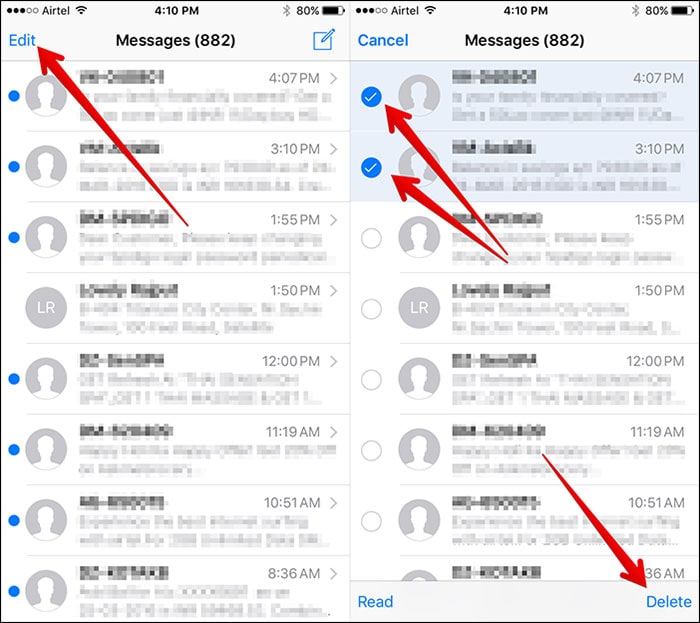
Senaste artiklarna

